
メタマスクのパスワードを忘れてしまいました。
どうすればいいでしょうか?

メタマスクを復元する方法はある?

こんな疑問を解決します。
<本記事の内容>
- メタマスクの「シークレットリカバリーフレーズ 」「秘密鍵」とは?
- シークレットリカバリーフレーズ ・秘密鍵を忘れてしまった時の対処法4選
を解説します。
ネタバレですが、対処法は以下の4つ。
- 対処法①:メタマスクにログインして確認
- 対処法②:シークレットリカバリーフレーズから復元
- 対処法③:秘密鍵から復元
- 対処法④:他の端末からログイン・過去のメモを探す

「対処が可能な場合」と「対処が不可能な場合」があるので、合わせ解説します。
メタマスクの「シークレットリカバリーフレーズ 」「秘密鍵」とは?


メタマスク(Metamask)は、仮想通貨(暗号資産)を入れておくための”お財布”のようなものです。
メタマスクには、3つのパスワードが設定されています。
- 秘密鍵
- シークレットリカバリーフレーズ
- ログインパスワード

それぞれ役割が違います。
- 秘密鍵:アカウントを管理するための暗号データ
- シークレットリカバリーフレーズ :「秘密鍵」を管理するための暗号データ
- ログインパスワード:アプリを管理するためのパスワード(ログインパスワード)
図で表すと、以下のようなイメージです。
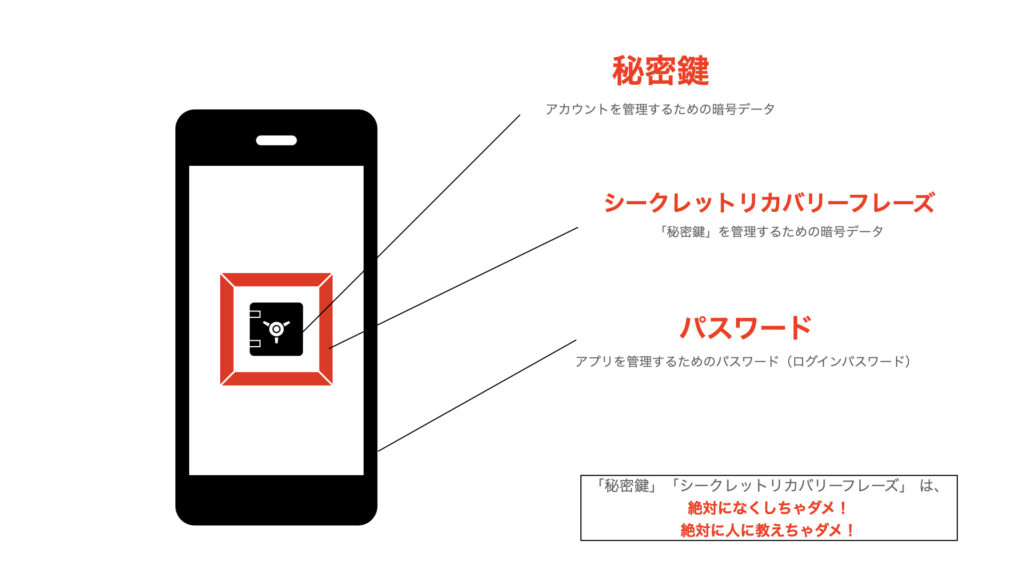
「シークレットリカバリーフレーズ 」「秘密鍵」の両方を忘れてしまうと、メタマスクが使えなくなる可能性があります。

それぞれメモを取っておき、金庫に保管するなどして大切に保存してください。
合わせて読みたい→ 【スマホ版】MetaMask(メタマスク)の始め方【簡単2ステップ】
シークレットリカバリーフレーズ ・秘密鍵を忘れてしまった時の対処法4選
対処法は、以下の4つです。
- 対処法①:メタマスクにログインして確認
- 対処法②:シークレットリカバリーフレーズから復元
- 対処法③:秘密鍵から復元
- 対処法④:他の端末からログイン・過去のメモを探す
ちなみに、「対処できるかどうか」は3つのパスワード
- シークレットリカバリーフレーズ
- 秘密鍵
- ログインパスワード
が、わかるかどうかによって変わります。

表にまとめると、以下の通り。
| シークレットリカバリーフレーズ | 秘密鍵 | ログインパスワード | 対処できるか | |
| パターン① | わかる | わかる | わかる | ○できる |
| パターン② | わかる | わかる | わからない | ○できる |
| パターン③ | わかる | わからない | わかる | ○できる |
| パターン④ | わかる | わからない | わからない | ○できる |
| パターン⑤ | わからない | わかる | わかる | ○できる |
| パターン⑥ | わからない | わからない | わかる | ○できる |
| パターン⑦ | わからない | わかる | わからない | ×できない |
| パターン⑧ | わからない | わからない | わからない | ×できない |
基本的には、
- シークレットリカバリーフレーズがわかる
- ログインしてメタマスク内の情報が見れる
状態なら問題ありません。
逆に
- シークレットリカバリーフレーズがわからない
- ログインできない
- 「秘密鍵」しかわからない
このような状態だと、かなり危ないです。

以下で解説していきます。
対処法①:メタマスクにログインして、確認
そもそもですが、「現在使っているメタマスクにログインできる状態」なら、基本的に問題ありません。

パターン①③⑤⑥です。
こちらの記事で解説しているので、確認してみてください。
Metamask(メタマスク)の「シークレットリカバリーフレーズ 」「秘密鍵」を確認する方法

今のうちにメモして、大切に保管しておきましょう。
ちなみに、
- 「スマホではログインできないけど、パソコンならログインできる」
- 「パソコンではログインできないけど、スマホならログインできる」
という場合でも「ログインできる方の端末」から確認できます。
対処法②:シークレットリカバリーフレーズから復元
シークレットリカバリーフレーズから復元する方法です。

パターン②④で使えます。
秘密鍵・ログインパスワードを忘れてしまった場合などにも使えます。
手順は、以下のとおり。
まずメタマスクを開きます。
【パスワードを忘れた場合】をクリック。

今回はパソコンを使って説明しますが、スマホの場合は【ウォレットをリセット】と書いてあるのでそちらから進んでください。
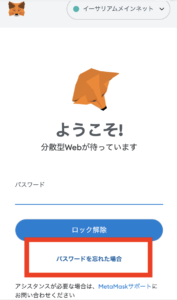
「ウォレットのリセット」という画面になります。
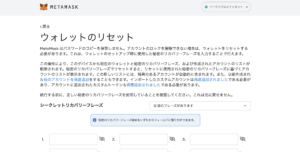
【シークレットリカバリーフレーズ 】【新しいパスワード】を入力して、【復元】をクリック。
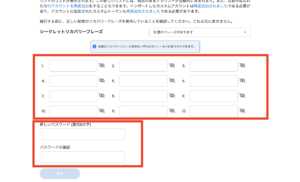
以上で、復元されます。

無事復元できたら、「秘密鍵」「ログインパスワード」を確認してメモしておきましょう。(対策①を参照)
シークレットリカバリーフレーズ を使えば、他のデバイスでメタマスクを復元することも可能です。
パソコン→スマホに移行するなど、「他のデバイスと同期したい場合の方法」は以下をご覧ください。
PC版のMetamask(メタマスク)をスマホと同期する方法【10分で終わります】

シークレットリカバリーフレーズがわかっていれば、簡単にできます。
シークレットリカバリーフレーズから復元できるのは、「メインアカウント(Account01)のみ」です。
複数のアカウント(Account02など)を作っている場合は、次の対処法④「秘密鍵による復元」も必要になります。
対処法③:秘密鍵から復元
秘密鍵を使って復元する方法です。
ただし、「ログインが必要」なので「秘密鍵・ログインパスワード」の2つがわかっている必要があります。

パターン⑤ですね。
ログインパスワードがわかっている場合は基本的には「ログインして確認すればOK」ですが、
- メタマスク内のデータを他のデバイスに移行したいが、シークレットリカバリーフレーズがわからない
- 「メインアカウント(Account01)のみ」ではなく他のアカウント(Account02など)を復元したい
という場合に、利用可能です。

割と、特殊なパターンです。
手順は以下のとおり。
メタマスクを開きます。
【パスワード】を入力し、【ロック解除】をクリック。

スマホでも、同じ流れでできます。
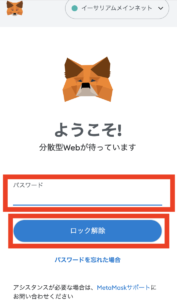
右上の【アカウントマーク】をタップ。
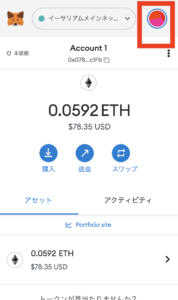
【アカウントをインポート】をタップ。
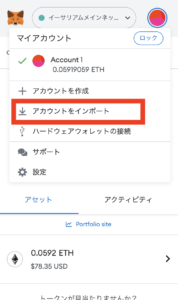
【秘密鍵】を選択して、秘密鍵を枠内にコピーして貼り付けます。
【インポート】をタップ。
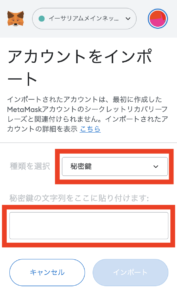
以上で、復元されます。

無事復元できたら、「シークレットリカバリーフレーズ」をメモしておきましょう。(対処法①を参照)
対処法④:他の端末からログイン・過去のメモを探す
対策①〜③以外の場合は、割とお手上げです。

パターン⑦⑧ですね。
- 他の端末からログイン可能なら、そちらから確認
- 過去のメモを探す
などするしかないでしょう。
他の端末からログインして確認
パソコンでログインできなくても、スマホならログインできるという場合があります。

パソコンとスマホを同期している場合ですね。
- パソコンでログインできなくても、スマホのFaceIDでログインできる。
- スマホでログインできなくても、パソコンでログインできる。
このような状態なら、ログインして確認する事ができます。
過去のメモを探す
それでもダメなら、過去のメモを探しましょう。
シークレットリカバリーフレーズ ・秘密鍵をどこかに残しているかもしれません。
可能性があるなら「過去に使っていたスマホ・パソコン」も探してみてください。
それでもダメなら、諦めるしかありません。

同じミスを繰り返さないよう、次回からはしっかり保管するようにしましょう。
シークレットリカバリーフレーズ ・秘密鍵に関する注意点
改めてですが、
- シークレットリカバリーフレーズ
- 秘密鍵
は、絶対になくさないよう厳重に管理しましょう。
また、絶対に他人に教えないようにしてください。

お金やコレクションを盗まれます。
不安な方は、こちらの記事も必ず読んでおいてください。

【NFT初心者必見】NFTを始める時の注意点7つ(トラブル・詐欺事例)を徹底解説
まとめ
シークレットリカバリーフレーズ ・秘密鍵を忘れてしまった時の対処法を解説しました。
対処法は、以下の4つ。
- 対処法①:メタマスクにログインして確認
- 対処法②:シークレットリカバリーフレーズから復元
- 対処法③:秘密鍵から復元
- 対処法④:他の端末からログイン・過去のメモを探す

基本的には、「なくさないこと」が一番大切です。
万が一忘れてしまった時には、すぐに確認してメモしておきましょう。
今回は、以上です。



コメント